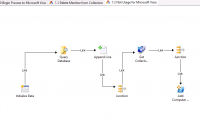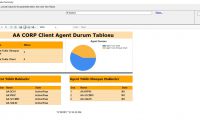Project Honolulu Nedir? Kurulumu ve Konfigürasyonları
Herkese Merhaba
Bu makalede, Microsoft Ignite 2017’de tanıtılan ve preview versiyonu şu anda indirilebilir durumda olan Project Honolulu ürününün kurulum ve konfigürasyonundan bahsediyor olacağım.
Öncelikle Project Honolulu nedir kısaca bahsedelim.
Honolulu, herhangi bir şekilde Azure veya cloud bağımlılığı olmadan sistem altyapınızdaki sunucuları kolay bir şekilde yönetebileceğiniz browser tabanlı çalışan, Microsoft’un yeni yönetim tool’udur.
Honolulu’yu şu anda Windows 10, Windows Server 2012,2012 R2 veya 2016 üzerine kurabilirsiniz. Halihazırda şu an için bu işletim sistemlerini destekliyor.
Bu tool için System Center ve Operations Management Suite’i tamamlayan ürünlerden biri olduğunu söyleyebiliriz.
Şimdi kurulum ve konfigürasyonlarına başlayalım.
Öncelikle ürünün preview versiyonuna aşağıdaki linkten ulaşabilirsiniz.
https://www.microsoft.com/en-US/evalcenter/evaluate-windows-server-honolulu
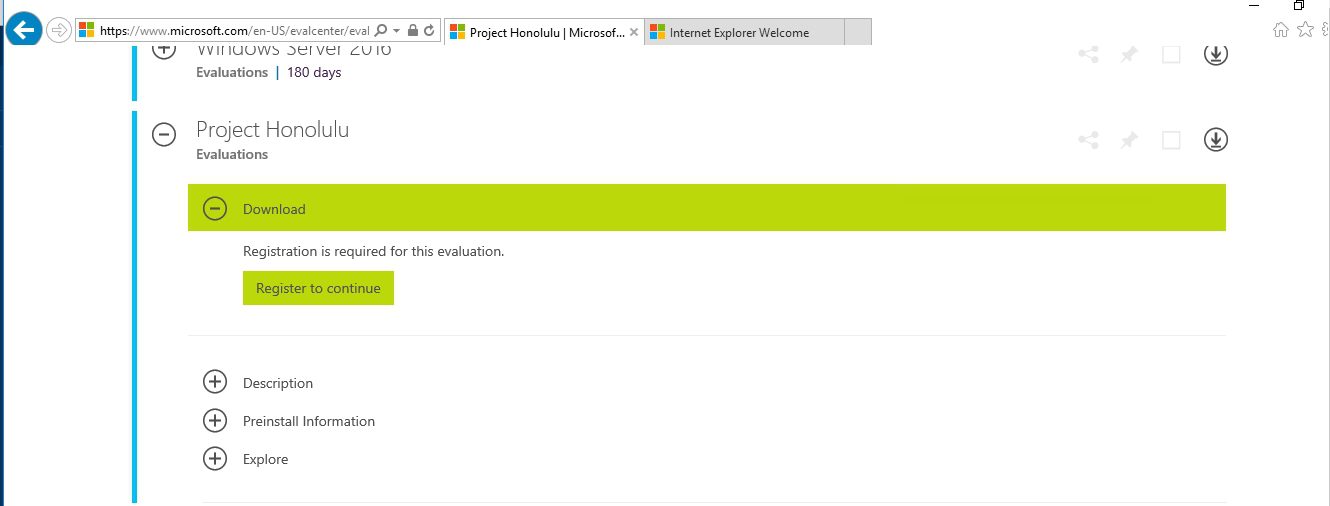
Download işlemini tamamladıktan sonra destekleyen bir işletim sistemi üzerinde kuruluma başlayabiliriz. Bu arada herhangi bir ön gereksinimi bulunmuyor. Ben kurduğum Windows Server 2016 üzerinde kurulumu gerçekleştiriyorum.
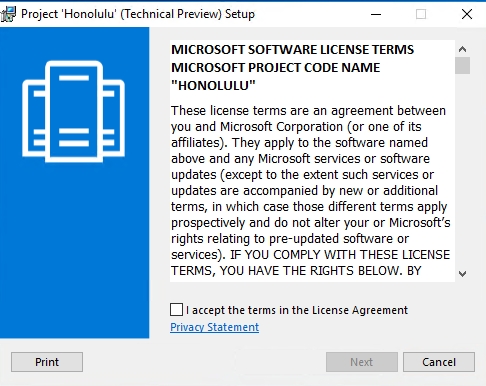
Lisans anlaşmasını kabul ederek Next ile devam ediyoruz.
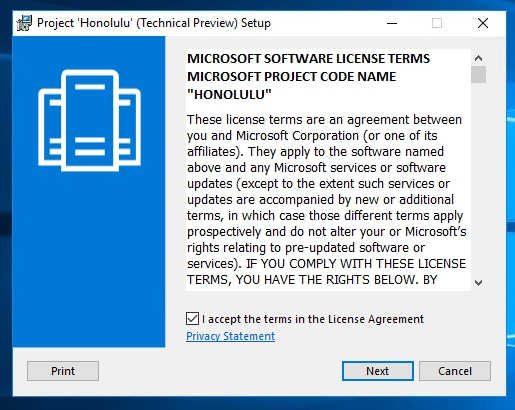
Gelen ekranda üzerine kurulan makinedeki trusted ayarlarının yapılması ve masaüstüne bir shortcut oluşması için ilgili seçenekleri işaretliyor ve Next butonuna basarak devam ediyoruz.
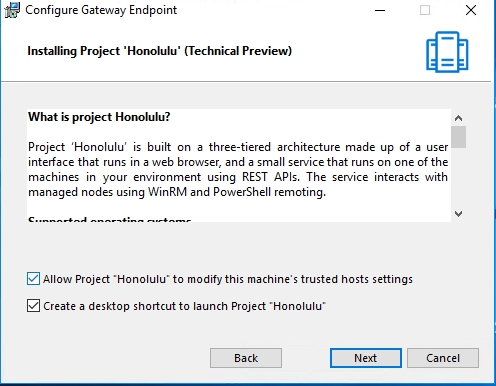
Gelen Gateway EndPoint ekranında hangi port üzerinden iletişime geçilecekse onu yazıyoruz. Self-signed sertifikayı seçerek devam edebilir veya on-premise CA üzerinden bir sertifika oluşturup bu sertifikayı da kullanabiliriz. Ben self-signed sertifikayı seçerek devam ediyorum. Bu arada bu sertifikanın da 60 gün kullanılabildiğini de atlamayalım. Install butonuna tıklayarak kurulumu başlatıyor ve tamamlıyoruz.
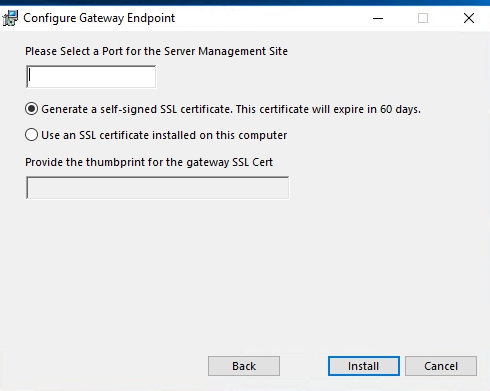
Kurulum tamamlandıktan sonra masaüstünde Honolulu shortcut’ın oluştuğunu görüyoruz. Çift tıklayarak artık kullanmaya başlayabiliriz.
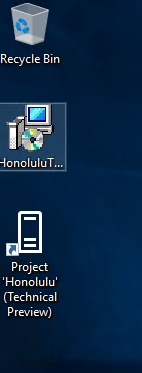
Not olarak hemen eklemeliyim. Project Honolulu Internet Explorer desteklemiyor şu anda. Ya Edge üzerinden ya da Chrome üzerinden portale giriş yapabilirsiniz.
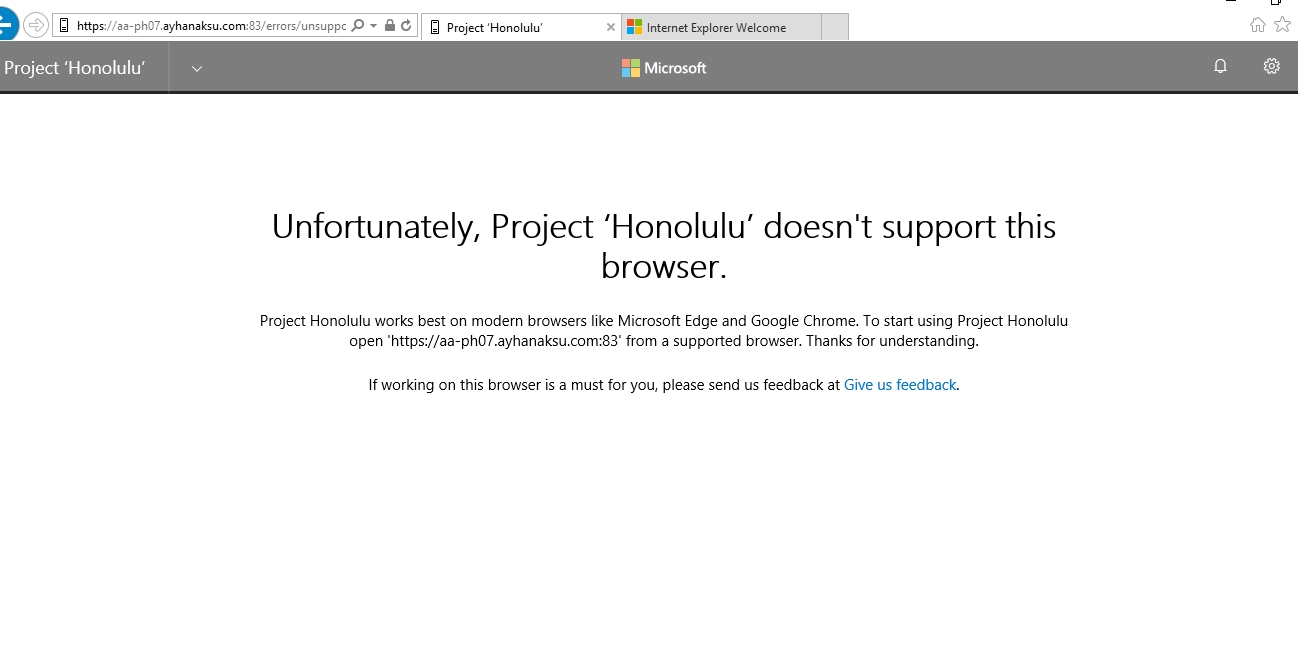
Başlangıç görsellerini hızlıca geçebiliriz.
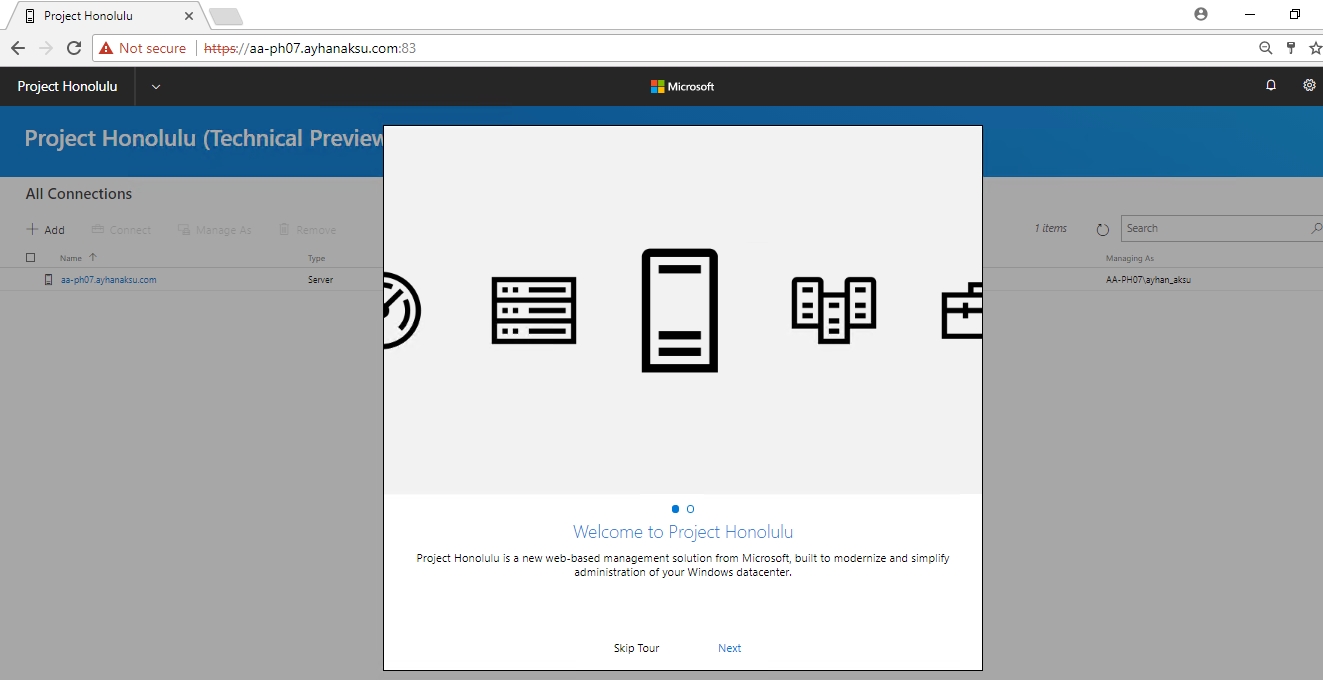
Ve karşımızda Project Honolulu Portal. Default olarak üzerine kurduğumuz sunucu geliyor. Add butonuna tıklayarak sunucuları veya Hyper-V hostları eklemeye başlayabiliriz.
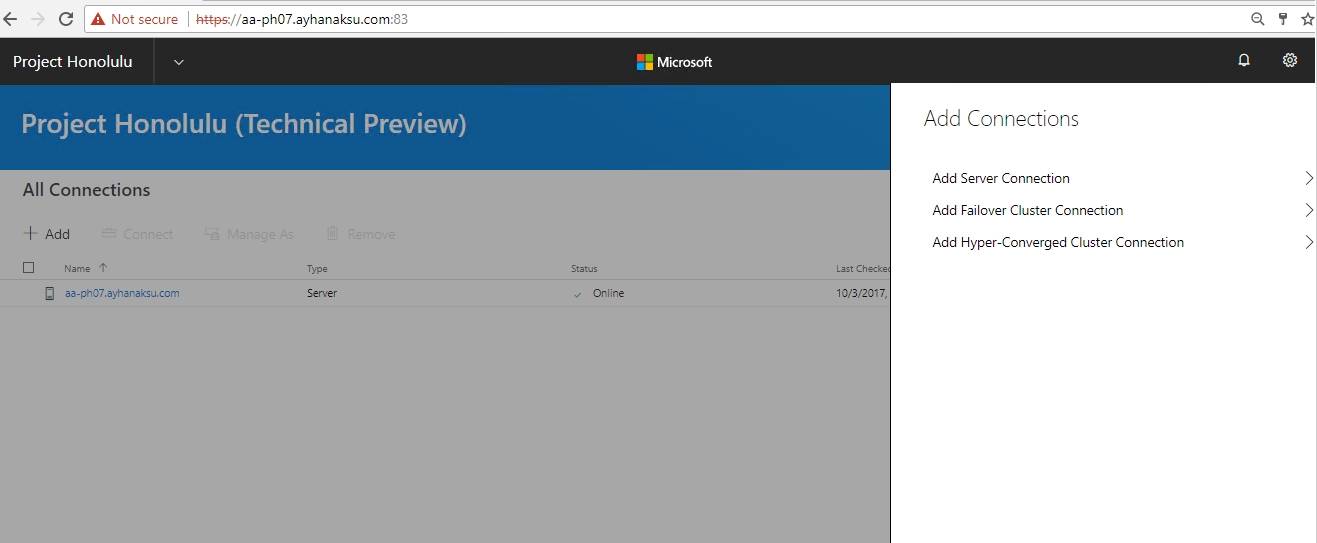
Portale server ekleme kısmında istersek manuel isimleri girebilir veya sunucuların isimlerinin olduğu bir txt dökümanı hazırlayarak bu dökümanı import ederek de sunucuları ekleyebiliyoruz.
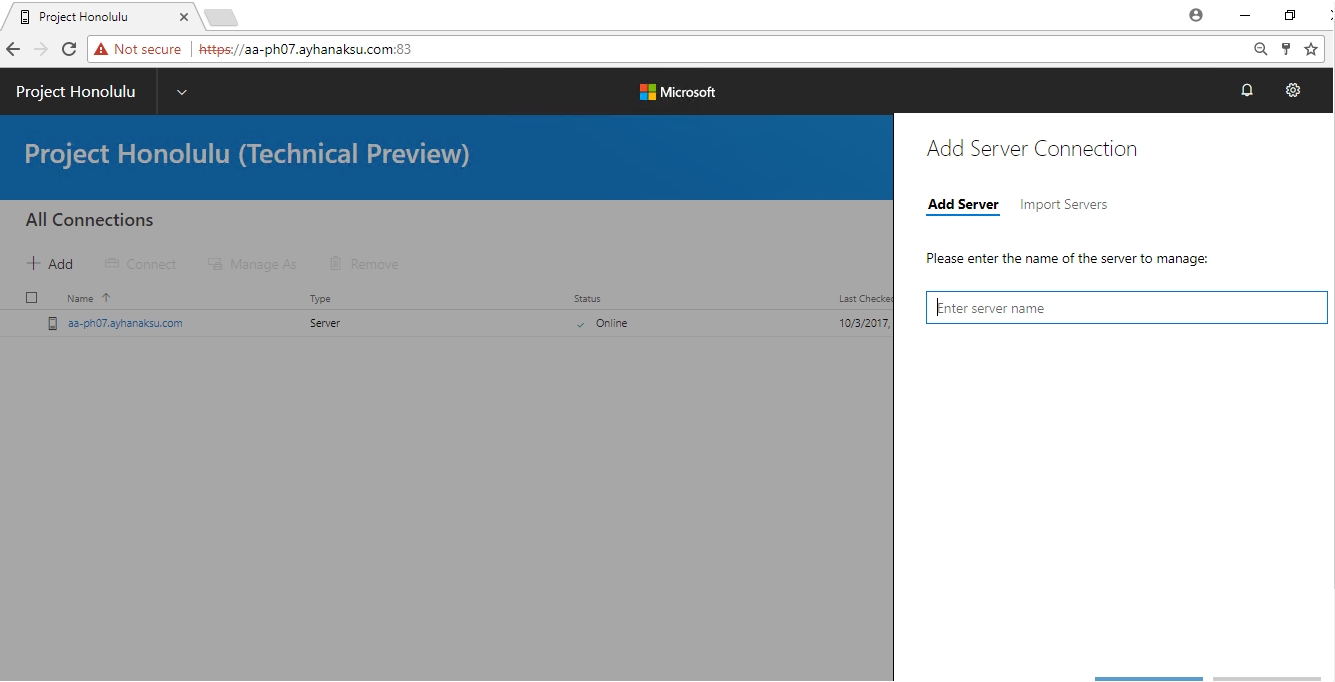
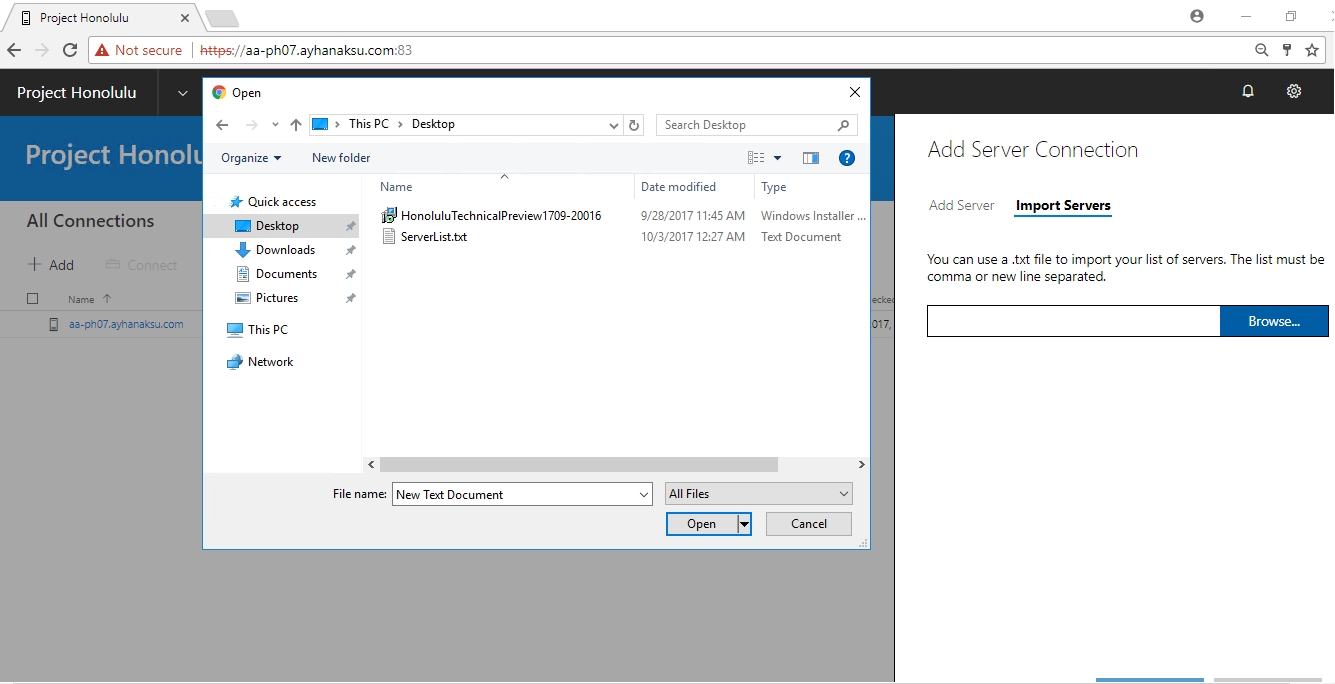
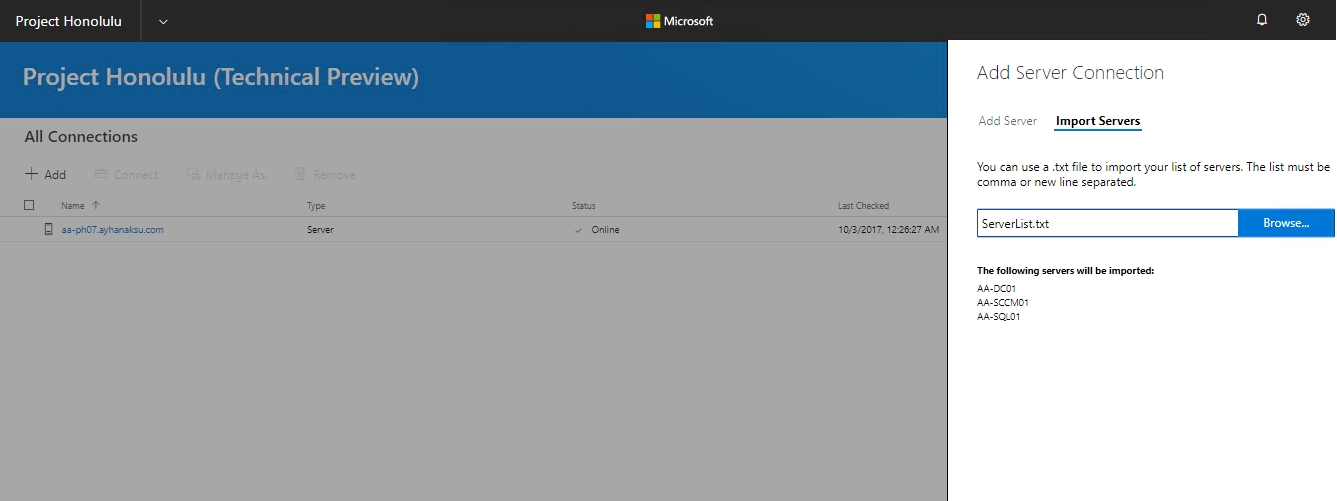
Sunucuları ekledikten sonra iletişime geçilebilmesi için yetkili bir account tanımlıyoruz.
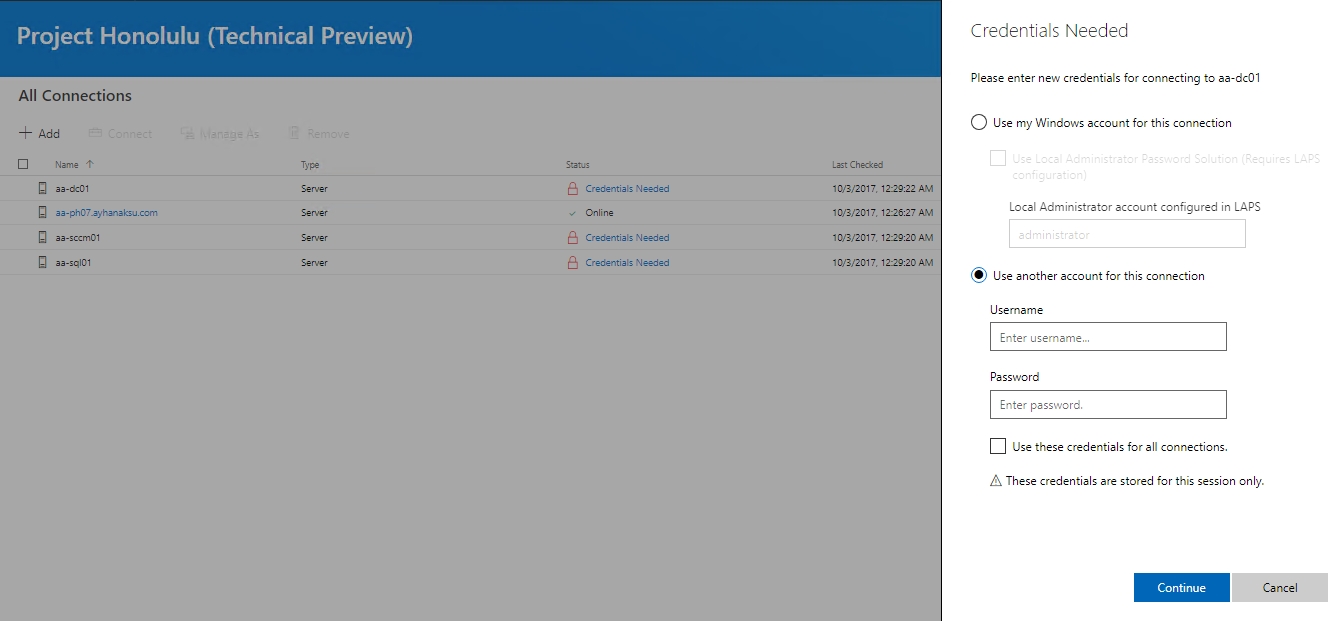
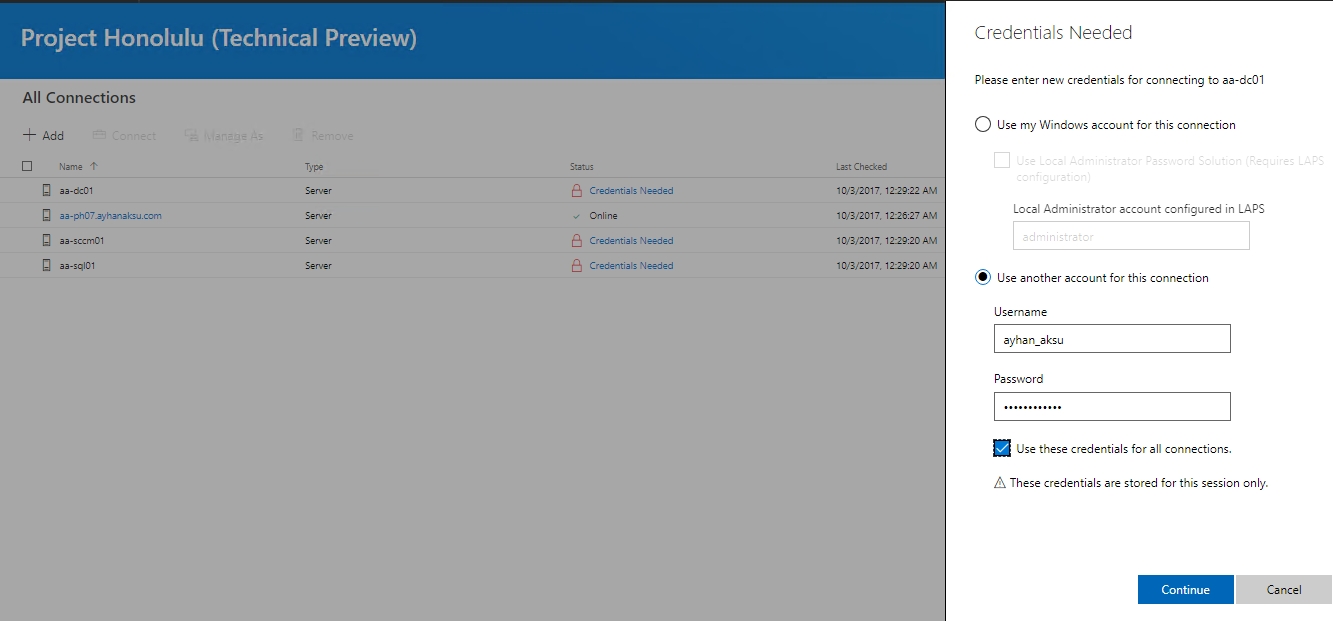
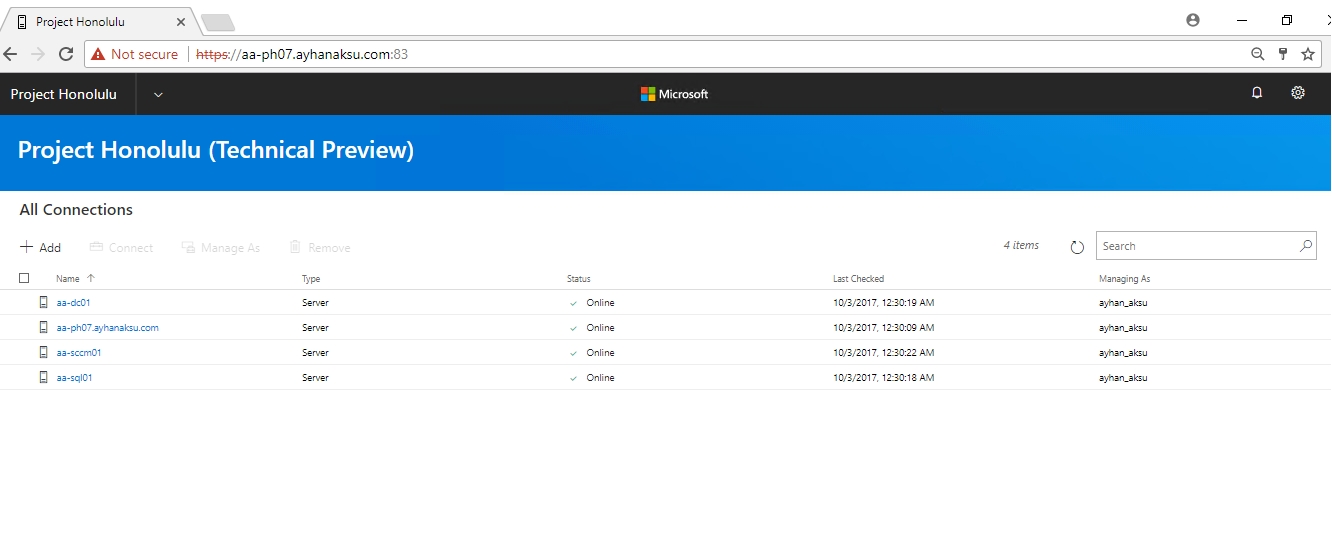
Gerekli konfigürasyonlar sonrasında sunucularımızı yönetmeye başlayabiliriz.
Açıkçası çok fazla seçenek mevcut ve oldukça kolay bir tool olmuş bana göre. Monitoring yanında sunucu üzerinde yapılacak hemen hemen herşeyi bu tool yardımıyla rahatlıkla gerçekleştirebiliyoruz.
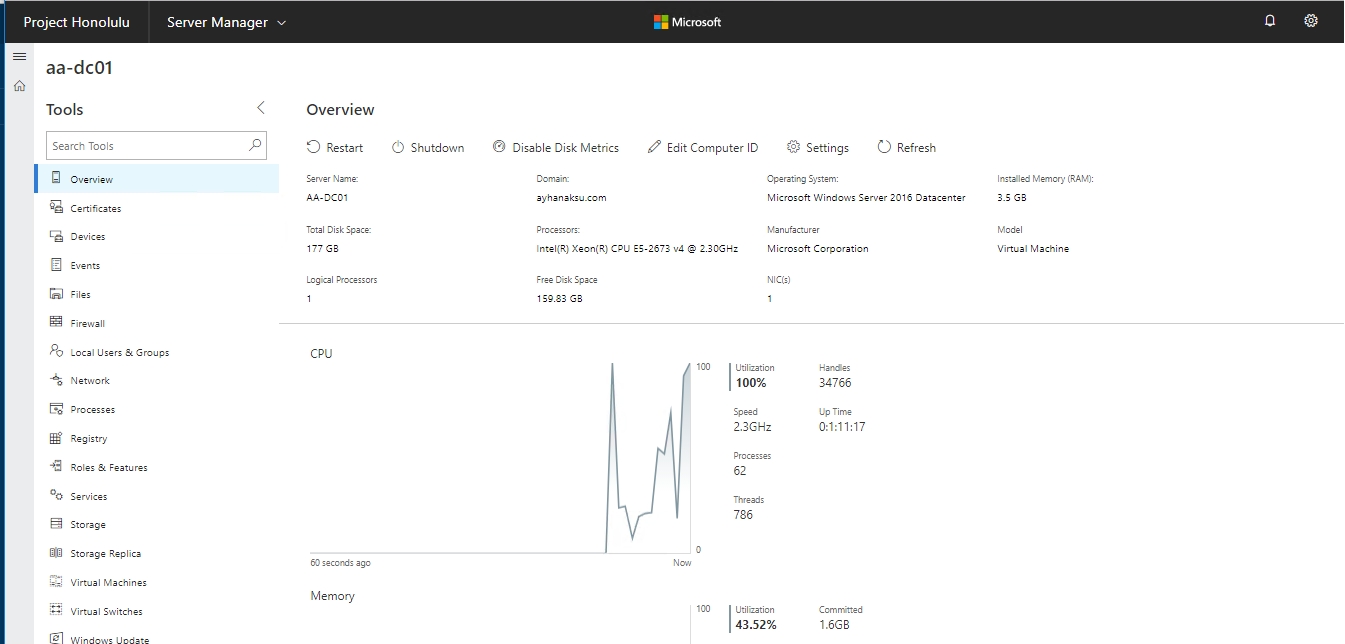
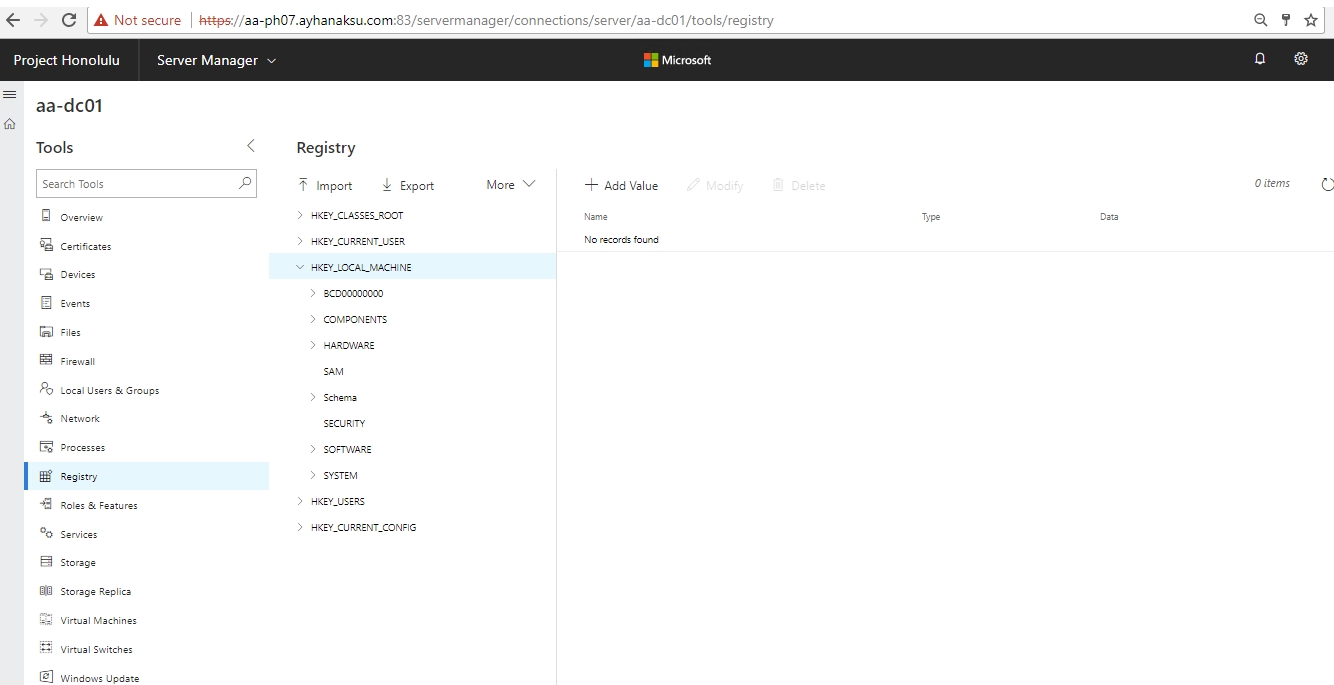
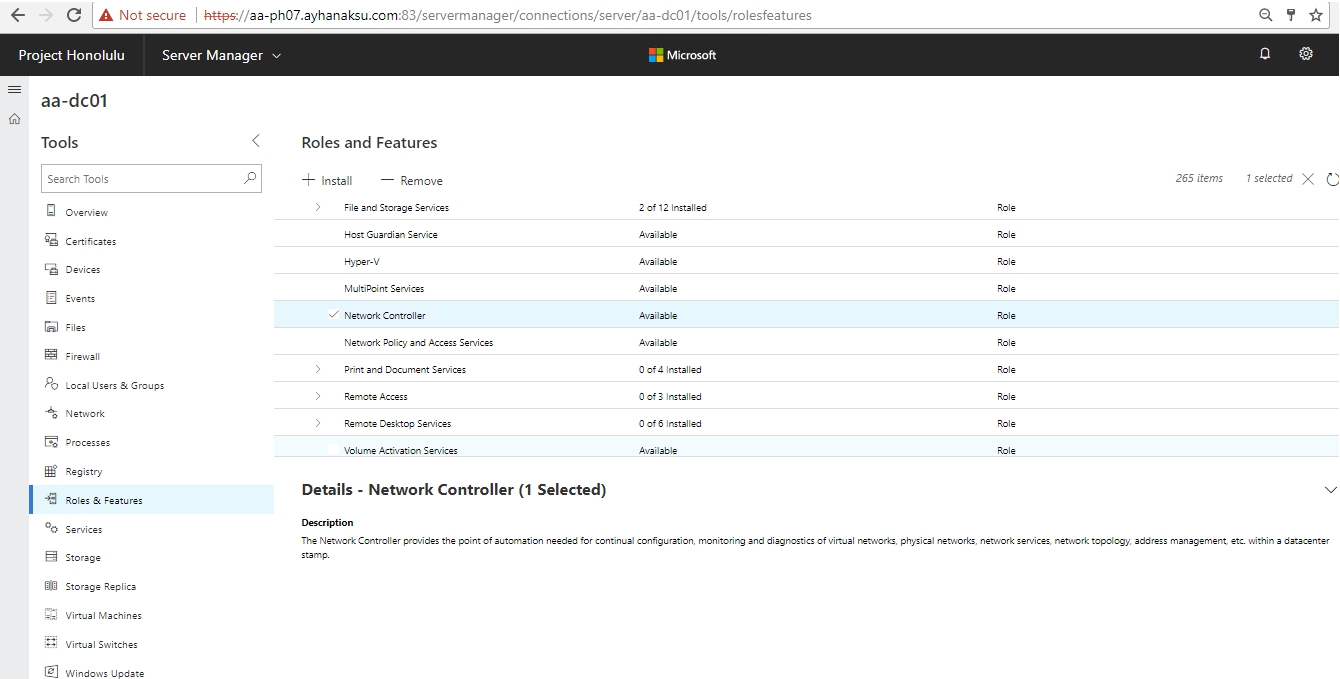
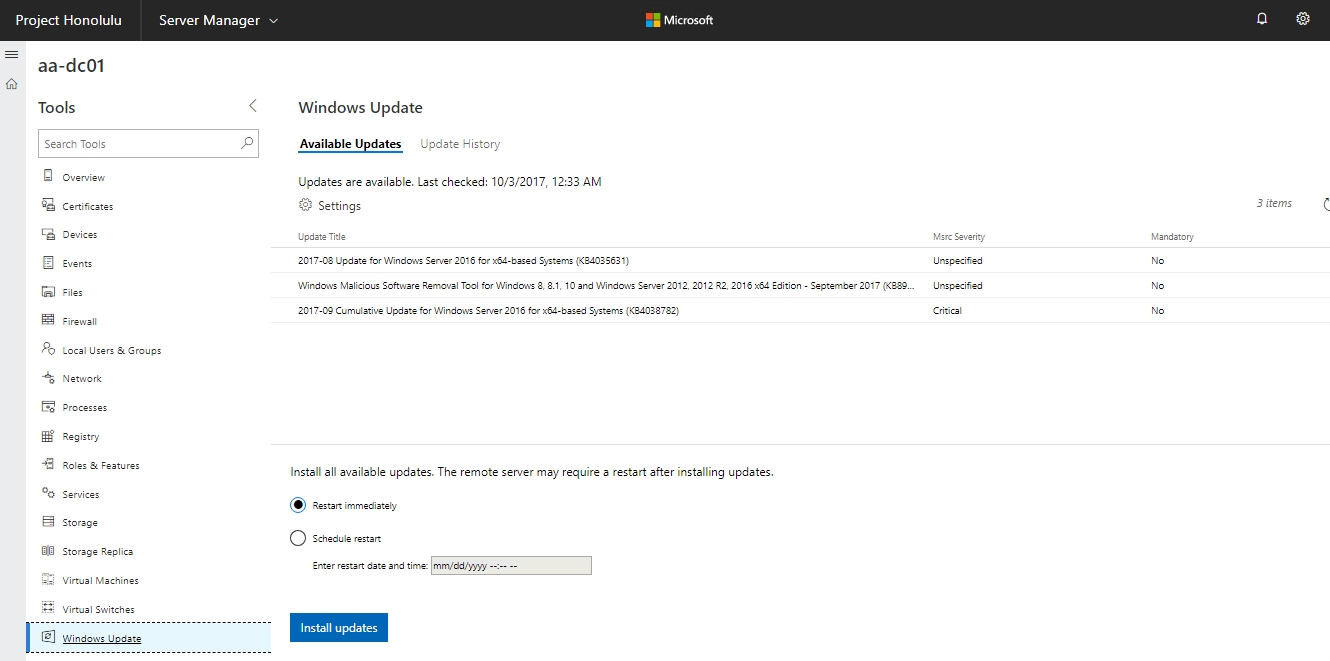
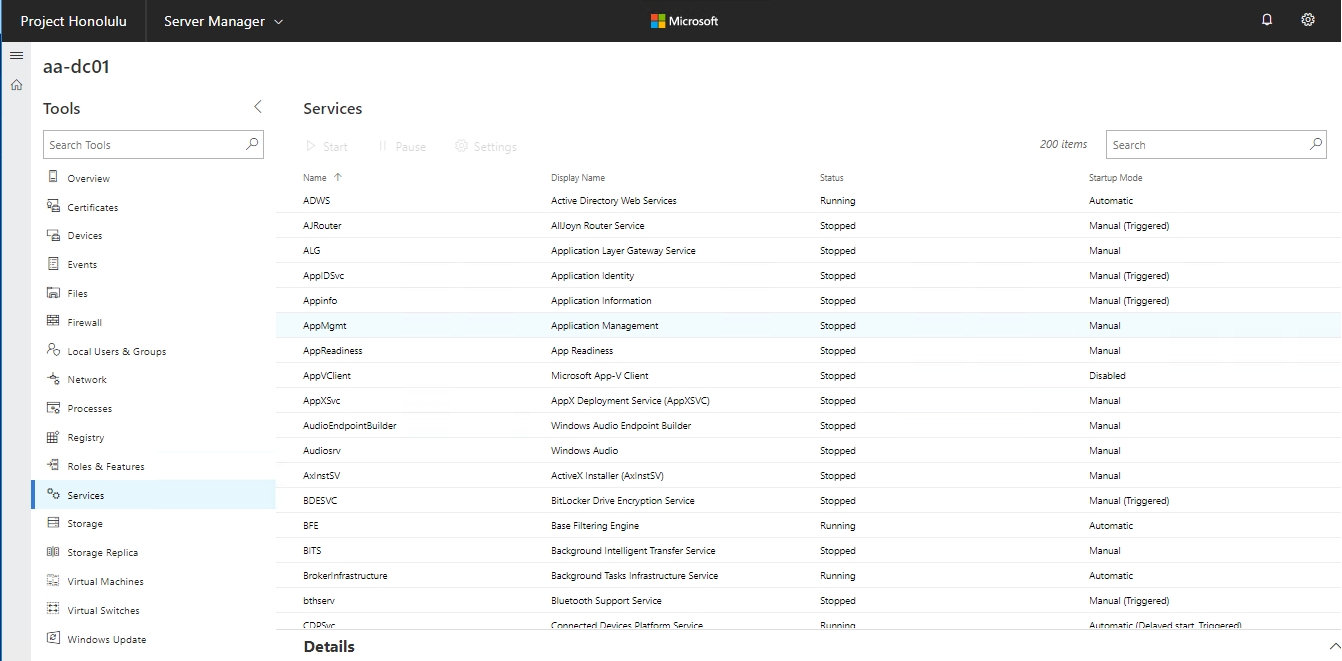
Bu tool ile ilgili önümüzdeki aylarda daha detaylı bilgiler yayınlandığında, bu bilgileri de sizlerle paylaşıyor olacağım.
…
Ayhan Aksu